Cómo recortar una imagen en Google Docs
Las imágenes pueden ser una parte importante de un documento, pero a menudo una imagen que desea usar necesitará alguna edición antes de que esté lista para su documento. Es posible que esté familiarizado con herramientas como Microsoft Paint y Adobe Photoshop para tales fines, pero, si solo necesita recortar su imagen, puede hacerlo directamente en Google Docs.
Nuestra guía a continuación le mostrará cómo seleccionar y recortar una imagen que ya ha insertado en Google Docs. Esta herramienta simple y conveniente le permite incorporar el proceso de edición de imágenes en su edición regular de documentos, lo que realmente puede ayudar a acelerar el proceso.
Cómo usar las herramientas de edición de imágenes en Google Docs para recortar una imagen
Los pasos de esta guía se realizaron en una imagen que se agregó a mi documento anteriormente. Esta guía asume que ya tiene una imagen en su documento. De lo contrario, puede agregar uno haciendo clic en la pestaña Imagen en la parte superior de la ventana, luego seleccionando la opción Imagen y eligiendo su imagen. Este artículo proporciona asistencia adicional para insertar imágenes en Google Docs.
Paso 1: vaya a su Google Drive en https://drive.google.com/drive/my-drive y haga doble clic en el documento que contiene la imagen que desea recortar.
Paso 2: haga clic en la imagen una vez para seleccionarla.

Paso 3: haz clic en el botón Recortar imagen en la barra de herramientas en la parte superior de la ventana. Alternativamente, haga clic con el botón derecho en la imagen y elija la opción Recortar imagen .
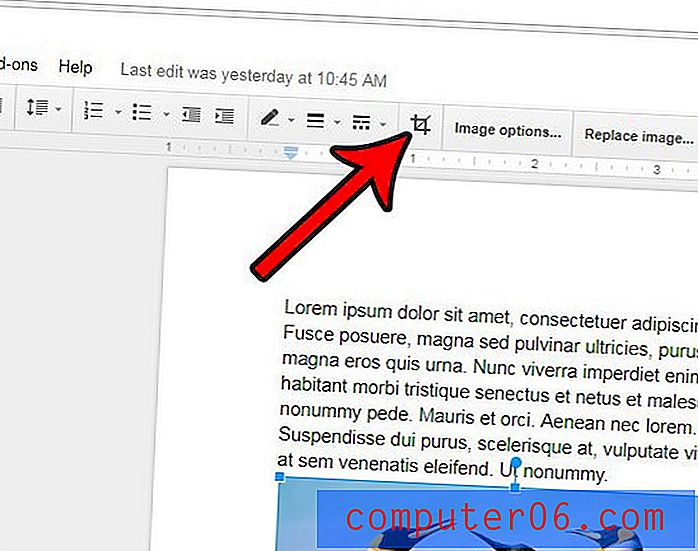
Paso 4: Mueva los tiradores negros de la imagen a los puntos donde desea recortar la imagen. Una vez que los cultivos estén en el lugar correcto, presione la tecla Intro en su teclado para recortar la imagen.
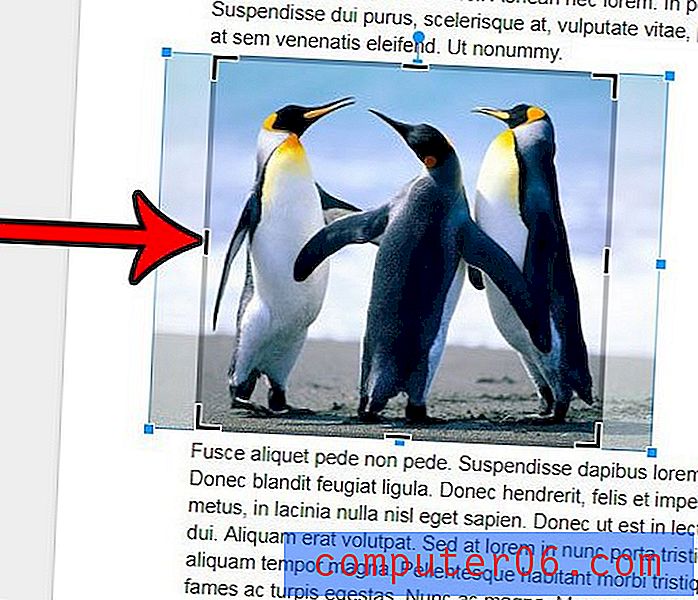
¿Necesita que su documento esté en orientación horizontal en lugar de su retrato inicial? Aprende a cambiar la orientación de la página de Google Docs para ver dónde se encuentra esa configuración.



